4 dicas legais para obter o máximo de 16 GB no iPhone
Miscelânea / / February 08, 2022
A cada novo lançamento do iPhone, a Apple consegue empurrar recursos novos ou aprimorados em um dispositivo já compacto – e progressivamente mais fino. Um aspecto infeliz que permanece o mesmo há anos é o armazenamento. O modelo de iPhone de baixo custo começa com apenas 16 GB de armazenamento, ou apenas 8 GB se você optar por uma geração anterior.

Em 2014, tivemos uma surpresa agridoce com o iPhone 6 e 6 Plus: as opções de armazenamento de nível intermediário e superior foram aumentadas para 64 GB e 128 GB de 32 GB e 64 GB, mantendo o mesmo preço. Isso parece ótimo, mas o modelo padrão ainda tem apenas 16 GB.
Então, você não gastou um Benjamin extra ou dois nos modelos mais espaçosos. O que agora? Tenha certeza, enquanto 16 GB podem ser insignificantes para os padrões de hoje, existem quatro dicas cruciais para maximizar a quantidade de espaço que você pode economizar no seu iPhone.
Otimize o armazenamento de fotos mantendo arquivos em tamanho real no iCloud
As chances são de que você tire uma quantidade razoável de fotos com o seu iPhone, e muitas vezes as fotos podem ser um dos maiores porcos de espaço de armazenamento. Há boas notícias, porém, não precisa ser assim. O iOS 8 introduziu um truque legal que combina muito bem com o iCloud para garantir que as fotos do seu telefone não estejam sobrecarregando o armazenamento que você poderia usar para outros conteúdos, como músicas e aplicativos.
O recurso é realmente apenas uma alternância de configurações. Para ativá-lo, vá para Configurações e toque em iCloud. Em seguida, toque em Fotos, que já deve estar ligado. Se não for, na próxima tela Tenha certeza disso Biblioteca de fotos do iCloud está ligado. Não só é necessário otimizar o armazenamento de fotos no iPhone, mas também pode manter as fotos sincronizadas em todos os dispositivos. Por fim, toque em Otimize o armazenamento do iPhone. Isso se opõe a baixar e manter suas fotos originais.
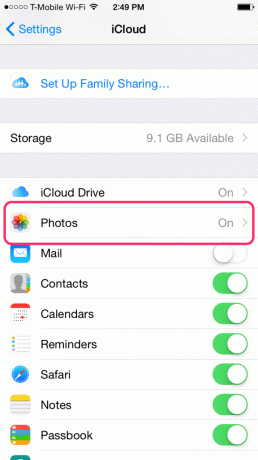

Ao habilitar isso, você está optando por armazenar as fotos em tamanho real que sua câmera tira no iCloud e, em vez disso, armazena contrapartes menores em seu telefone. Eles parecem exatamente do mesmo tamanho e têm a mesma qualidade porque a quantidade de pixels em uma foto padrão já é muito maior do que o seu iPhone é capaz de exibir de qualquer maneira. O principal profissional é apenas o tamanho de arquivo menor, então você potencialmente libera espaço de armazenamento.
Importante: Embora isso provavelmente lhe dê espaço extra no seu dispositivo, isso significa que o espaço está sendo usado em outro lugar - no iCloud. A Apple fornece 5 GB de armazenamento gratuito do iCloud, portanto, se você achar que está enchendo suas fotos, considere comprar armazenamento extra do iCloud. Por apenas US $ 0,99 por mês por 20 GB (15 GB extras), é bastante acessível.
Livre-se de mensagens e anexos antigos
A segunda dica você já deve ter visto aqui no Guiding Tech antes, mas é importante. É um equívoco comum pensar que o armazenamento é usado principalmente por aplicativos, fotos e músicas. É verdade que eles ocupam muito espaço, mas se você enviar muitas mensagens, todos esses dados podem consumir seu armazenamento tanto quanto, se não mais.
Se você não excluir as conversas, as mensagens podem se acumular no telefone ao longo dos anos com muitas fotos, áudio e gravações de vídeo junto com elas. Megabytes se transformam em gigabytes e com apenas 16 GB de espaço, você não quer que isso aconteça.

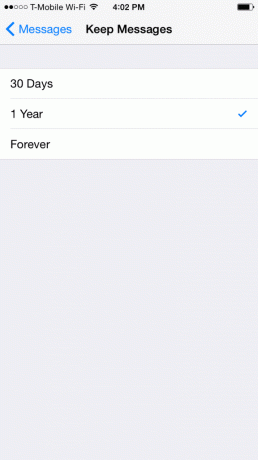
Felizmente, não é difícil livre-se de todas as suas mensagens antigas e indesejadas no seu iPhone. Mais uma vez você terá que ir para Configurações, mas desta vez escolha Mensagens. Debaixo de Histórico de mensagens seção, aviso Manter mensagens é acompanhado por um período de tempo. Toque aqui para alterá-lo de eterno para 1 ano ou 30 dias, dependendo de suas necessidades. Tudo mais antigo que isso é excluído, então escolha sabiamente.
Agora volte para o seu Mensagens definições. Role para baixo Histórico de mensagens para encontrar datas de expiração para mensagens de áudio e vídeo. Considere alterá-los para Após 2 minutos para se livrar deles rápida e automaticamente. (Não se preocupe, você pode optar por manter permanentemente áudios e vídeos importantes no aplicativo Mensagens à medida que os recebe.)
Comece a transmitir sua música
O problema com a música que você compra ou baixa é que ela é armazenada localmente no seu dispositivo, então mais uma vez você pode ter um problema de armazenamento. Alguns ótimos serviços de streaming de música oferecem boas alternativas porque a música que você ouve permanece na Internet. Além disso, você pode criar listas de reprodução, ouvir estações de rádio e muito mais. O streaming de música nunca ocupará espaço no seu iPhone e você terá acesso a todas as músicas do mundo no seu bolso.
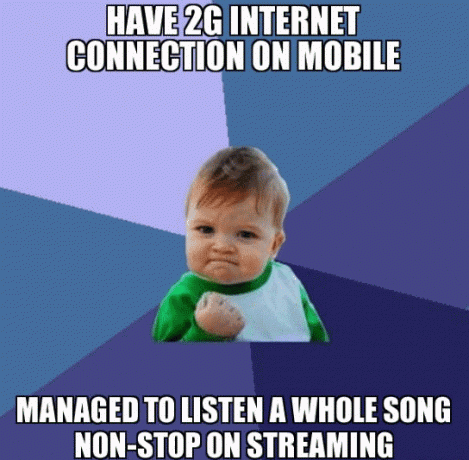
Concedido, para que esta seja uma opção viável, você precisa de um plano de dados decente. O streaming de música consome seus dados em vez de seu armazenamento local, de 3 MB a 10 MB por música. Oferta Music Freedom da T-Mobile é sólido, pois não conta o streaming de música para o seu plano de dados. Outro fator a ser considerado é o preço: os serviços de streaming de música, especialmente para uso móvel, custam cerca de US$ 5 por mês, mas na maioria dos casos são US$ 10 ou mais.
Se o dinheiro não for uma preocupação, experimente o streaming. Serviços de streaming populares como Spotify e Rádio custam US$ 10 por mês, embora ambos ofereçam descontos de 50% para estudantes e testes gratuitos de um mês.
Gerenciar manualmente o aplicativo de armazenamento por aplicativo
Quando tudo mais falhar, é hora de começar a excluir coisas. O iOS tem a capacidade de organizar aplicativos em uma lista por tamanho de arquivo. A partir desta lista, você pode excluir rapidamente aplicativos desnecessários que estão ocupando espaço em excesso no seu iPhone.

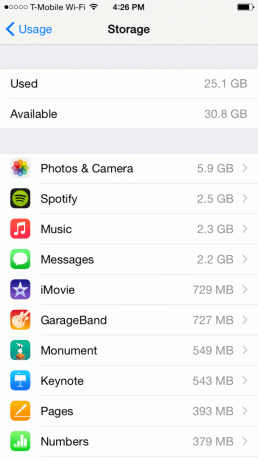
Uma última viagem ao Configurações para este. Na vista Geral, toque em Uso. Aqui você pode ver quanto armazenamento está usando e quanto ainda resta. Abaixo disso, toque em Gerenciar Armazenamento. Dependendo de quantos aplicativos você tem no seu iPhone, a lista pode demorar alguns instantes para carregar. No topo estão todos os seus aplicativos mais gananciosos.
Se Fotos e câmera, mensagens, ou Música aparecer na parte superior, consulte as etapas acima. Caso contrário, você pode excluir um aplicativo de cada vez apenas tocando no título e selecionando Excluir aplicativo.
Você sempre pode baixar esses aplicativos novamente conforme necessário, mas se for um jogo em que você progrediu, é provável que você perca esses dados assim que o aplicativo for excluído. Alguns aplicativos salvam esse tipo de dados no iCloud. Exclua aplicativos com base no que é de seu interesse.



